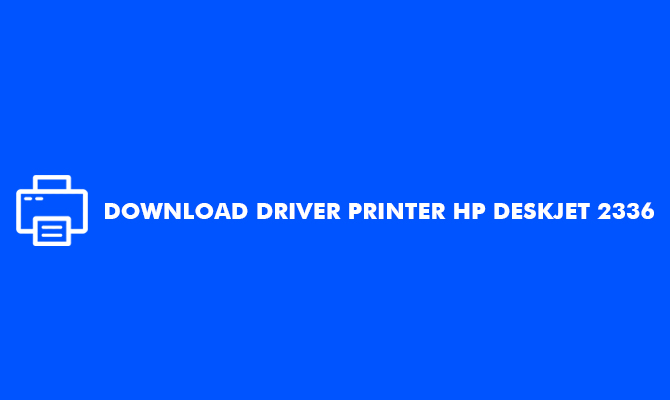Download Driver Printer HP Deskjet 2336 – Segala bentuk kegiatan dokumentasi memang bisa ditunjang apabila memiliki peralatan memadai. Salah satunya adalah printer HP Deskjet 2336 yang tentunya memiliki banyak fitur futuristik.
HP Deskjet 2336 merupakan perangkat printer All in One yang dapat diandalkan untuk aktivitas cetak maupun scan. Produknya pun mudah ditemukan di pasaran dengan harga terjangkau. Bahkan pihak developer sudah menyediakan link download driver printer HP Deskjet 2336.
Driver ini nantinya akan berfungsi sebagai kendali apabila Anda ingin mengoperasikan printer baik di kantor maupun di rumah. Itulah mengapa akses download driver printer HP Deskjet 2336 dan serangkaian prosedur instalasinya sangat penting untuk diketahui.
Jika Anda belum memiliki file penting tersebut, maka Kami sudah menyediakan beberapa link donwload driver printer HP Deskjet 2336. Tidak hanya itu, segala prosedur maupun informasi terkait perangkat juga tercantum dalam pembahasan di bawah ini.
Spesifikasi Printer HP Deskjet 2336

Sebagai perangkat printer All in One, HP Deskjet 2336 membawa banyak hal bermanfaat bagi para penggunanya. Hal tersebut dapat terlihat dari spesifikasi printer secara lengkap mulai dari fitur, teknologi, hingga kemampuan printer ketika menangani beragam tugas dokumentasi.
Apabila penasaran tentang printer HP Deskjet 2336, silahkan cek rincian spesifikasi berikut.
1. Spesifikasi Printer
Berikut merupakan spesifikasi printer HP Deskjet 2336.
- Fitur Printer: Print, Scan, Copy
- Teknologi Printer: Ink
- Jumlah Print Cartridge : 2 bh ( bh hitam HP 682 Black dan 1 bh warna HP 682 Color)
- Dimensi Printer: 425,2 x 304,1 x 149,1 mm
- Berat Printer: 3,42 kg
- Interface: 1x USB 2.0 Hi speed
- Control panel: Terdiri dari 5 tombol (Cancel, resume, color copy, Mono Copy dan power) serta 2 lampu led indikator
- Support Kertas Printer HP Deskjet 2336: A4, B5, A6, DL Envelope
- Garansi Berlaku: 1 tahun dari HP Indonesia
2. Kemampuan Print
Berikut merupakan kemampuan Print dari perangkat HP Deskjet 2336.
- Kapasitas Input: 60 lembar
- Kapasitas Output : 25 lembar
- Waktu Cetak Keluar: 15 detik hitam dan 18 detik warna
- Kecepatan Cetak Printer: 20 ppm hitam dan 16 ppm warna
- Resolusi Cetak Printer: 1200 x 1200 dpi
- Maksimal Area Print: 216 x 355 mm
3. Kemampuan Scan
Berikut merupakan kemampuan Scan dari perangkat HP Deskjet 2336.
- Resolusi Scan Printer: 1200 x 1200 dpi
- Format Hasil Scan Printer: JPEG, TIFF, PDF, BMP,PNG
- Mode Scan Warna: Didukung
- Tipe Scan: Flatebed
- Ukuran Maksimal Scan Printer: 216 x 297 mm
- Teknologi Scan Printer: Contact Image Sensor (Cis)
4. Kemampuan Copy
Berikut merupakan kemampuan Copy dari perangkat HP Deskjet 2336.
- Maksimal Kapasitas Copy: 9 Copy
- Pengaturan Copy: Auto Enlarge
- Kecepatan Copy Printer: 3 cpm (warna) dan 6 cpm (hitam)
Setelah melihat beberapa detail di atas, tentunya Anda tidak perlu lagi meragukan performa HP Deskjet 2336 sebagai printer andalan. Cukup download dan instal driver di perangkat PC Anda, maka printer akan membantu kebutuhan print, scan, maupun copy.
Link Download Driver Printer HP Deskjet 2336
Setelah tahu tentang spesifikasi produk secara lengkap, maka tibalah saatnya untuk mengakses link download driver. Tentunya akses unduhan ini tersedia apabila Anda ingin mendapatkan file driver printer HP Deskjet 2336.
Supaya bisa segera diunduh, berikut merupakan link download driver printer HP Deskjet 2336.
| Driver Printer HP Deskjet 2336 | Link Download |
Silahkan gunakan link download driver HP Deskjet 2336 di atas ketika sedang membutuhkannya. Soal pemasangan, Anda tidak perlu khawatir karena prosesnya semudah memasang driver HP Deskjet 1050.
Cara Instal Driver Printer HP Deskjet 2336 Tanpa CD
Apalah artinya sebuah file driver apabila tidak dipasang secara langsung di perangkat PC. Berhubung pengguna sudah mendapatkan driver HP Deskjet 2336, maka langkah selanjutnya tinggal melakukan instalasi.
Supaya dapat dijadikan sebagai panduan, berikut merupakan cara instal driver printer HP Deskjet 2336.
1. Download Driver Printer HP
Sebelum memulai prosedur instalasi, silahkan download terlebih dahulu file driver supaya tersimpan di perangkat PC. Gunakan link download driver HP Deskjet 2336 di dalam pembahasan.
2. Extract Hasil Download Driver Printer HP
Setelah download selesai dilakukan, buka file tersimpan di perangkat PC Anda. Klik hasil download tersebut, kemudian tunggu sampai proses ekstraksi file driver HP Deskjet 2336 selesai dilakukan.
3. Mulai Instalasi
Apabila proses ekstraksi selesai dilakukan, nantinya akan muncul jendela instalasi bertuliskan Let’s Get Started. Silahkan klik Continue guna melanjutkan proses instalasi.
4. Setujui Lisensi Driver
Berikutnya akan muncul Pop Up terkait persetujuan lisensi driver dari pihak HP. Guna melanjutkan proses, silahkan centang persetujuan, kemudian klik Accept.
5. Tolak Printer Analytics
Secara otomatis, Dialog Box bertajuk Printer Analytics akan muncul di tampilan layar. Supaya dapat melanjutkan proses, silahkan klik No Thanks.
6. Tolak Application Analytics
Selanjutnya Dialog Box bertajuk Application Analytics juga muncul di tampilan layar. Silahkan klik No Thanks guna melanjutkan proses instalasi driver HP Deskjet 2336.
7. Tunggu Proses Instalasi Driver Printer HP Deskjet 2336
Secara otomatis prosedur instalasi akan mulai berjalan dan silahkan tap Finish apabila sudah selesai dilakukan.
Ternyata prosedur instal driver printer HP Deskjet 2336 sangat mudah untuk dilakukan bukan? Setelah ini semua aktivitas dokumentasi sudah bisa dilakukan guna menunjang produktivitas kantoran maupun rumahan.
Akhir Kata
Itulah tadi beberapa link download driver printer HP Deskjet 2336 yang tentunya bisa dijadikan sebagai referensi terpercaya ketika Anda membutuhkannya. Apabila masih membutuhkan file driver dari beragam produk printer lainnya, segera kunjungi Eprinter.id.
Sumber Gambar: Admin Eprinter